Σημείωση: Αυτό το θέμα περιγράφει μια δυνατότητα στο νέο Yammer. Για περισσότερες πληροφορίες σχετικά με τη χρήση αυτής της δυνατότητας στο κλασικό Yammer, ανατρέξτε στο θέμα χρήση πόρων του Microsoft 365 από τη συνδεδεμένη ομάδα Yammer.
Ως διαχειριστής Κοινότητας, μπορείτε να διαχειριστείτε τους πόρους της Κοινότητας, όπως αρχεία και συνδέσεις.
Διαχείριση αρχείων που έχουν δημοσιευτεί στην Κοινότητα
Ως διαχειριστής Κοινότητας, μπορείτε να κάνετε ένα αρχείο επίσημο και να διαγράψετε αρχεία από τη σελίδα "αρχεία της κοινότητάς σας".
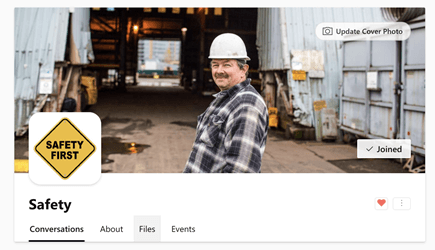
Η δημιουργία ενός επίσημου αρχείου σηματοδοτεί σε άλλους χρήστες ότι αυτή είναι η εγκεκριμένη έκδοση του εγγράφου. Επίσης, κλειδώνει το περιεχόμενο, ώστε μόνο οι διαχειριστές (Κοινότητα ή δίκτυο) και ο κάτοχος του εγγράφου να μπορούν να επεξεργαστούν το περιεχόμενο. Το επίσημο περιεχόμενο επισημαίνεται με ένα κίτρινο αστέρι στη σελίδα "αρχεία" και κατατάσσεται ψηλότερα στα αποτελέσματα αναζήτησης.
Ορισμός επίσημου αρχείου
Μπορείτε να επισημάνετε ένα αρχείο ως επίσημο μόνο εάν το αρχείο είναι αποθηκευμένο στο Yammer χώρο αποθήκευσης στο cloud.
Σημείωση: Δεν είναι διαθέσιμο για αρχεία που είναι αποθηκευμένα στο SharePoint. Για περισσότερες πληροφορίες, ανατρέξτε στο θέμα Πώς μπορώ να διαπιστώσω Πού αποθηκεύονται τα αρχεία μου στο Yammer;
-
Στην κεφαλίδα Κοινότητας, κάντε κλικ στην επιλογή αρχείακαι, στη συνέχεια, κάντε κλικ σε ένα αρχείο για να το ανοίξετε.
-
Για να κλειδώσετε τις αλλαγές, επιλέξτε σήμανση επίσημων και Κλείδωμα αλλαγών. Για να καταργήσετε την επίσημη κατάσταση ενός αρχείου, κάντε κλικ στο αρχείο και επιλέξτε Κατάργηση σήμανσης.
Διαγραφή αρχείου
-
Κάντε κλικ στην επιλογή αρχείακαι, στη συνέχεια, κάντε κλικ στο αρχείο για να το ανοίξετε.
-
Επιλέξτε Διαγραφή του αρχείου.
Καρφίτσωμα πόρων στην αρχική σελίδα της κοινότητάς σας
Στη δεξιά πλευρά οποιασδήποτε Κοινότητας, υπάρχει μια καρφιτσωμένη ενότητα. Αυτό επισημαίνει τα έγγραφα ή τις συνδέσεις που είναι σημαντικές για όλους. Όλα τα μέλη της Κοινότητας μπορούν επίσης να προσθέσουν ή να διαγράψουν έναν καρφιτσωμένο πόρο.
-
Στην αρχική σελίδα της Κοινότητας, στην καρφιτσωμένη ενότητα, κάντε κλικ στο σύμβολο συν.
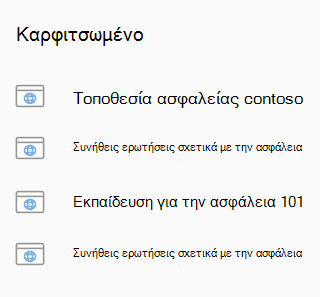
-
Επιλέξτε ένα αρχείο ή μια σύνδεση για επισύναψη.
-
Το αρχείο ή η σύνδεση θα εμφανιστεί στο κάτω μέρος της καρφιτσωμένης ενότητας.
Χρήση πόρων Microsoft 365
Για να χρησιμοποιήσετε Microsoft 365 πόρους στην Κοινότητα του Microsoft 365 συνδεδεμένου Yammer, επισκεφθείτε τη σελίδα "πληροφορίες" για την Κοινότητα. Οι πόροι θα βρίσκονται σε μια ενότητα στη δεξιά πλευρά.
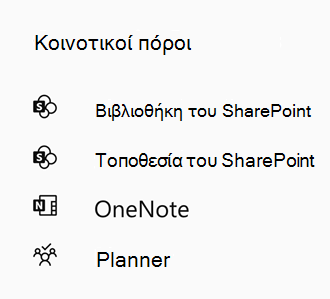
Σημείωση: Εάν αυτή η ενότητα δεν εμφανίζεται για μια συγκεκριμένη κοινότητα, αυτό σημαίνει ότι η Κοινότητα δεν είναι μια Microsoft 365 συνδεδεμένη ομάδα. Μόνο οι δημόσιες κοινότητες και οι εισηγμένες ιδιωτικές κοινότητες μπορούν να συνδεθούν.
Βιβλιοθήκη εγγράφων του SharePoint
Μια SharePoint βιβλιοθήκη εγγράφων παρέχει ένα κεντρικό σημείο για την αποθήκευση και την αποθήκευση αρχείων από την Κοινότητα σας.
Εάν η εταιρεία σας έχει τα Yammer αρχεία που είναι αποθηκευμένα στο SharePoint, τα αρχεία που αποθηκεύετε στο Yammer αποθηκεύονται αυτόματα εκεί. Για περισσότερες πληροφορίες, ανατρέξτε στο θέμα Πώς μπορώ να διαπιστώσω Πού αποθηκεύονται τα αρχεία μου στο Yammer;.
Τοποθεσία του SharePoint
Μια SharePoint τοποθεσία είναι ένα κεντρικό αποθετήριο δεδομένων για πληροφορίες, συνδέσεις και περιεχόμενο για την κοινότητά σας.
OneNote
Δημιουργήστε και επεξεργαστείτε ένα κοινόχρηστο OneNote σημειωματάριο για την Κοινότητα για τη συλλογή ιδεών, ερευνών και πληροφοριών.
Planner
τοMicrosoft Planner μπορεί να εκχωρήσει και να διαχειριστεί εργασίες έργου μεταξύ των μελών της Κοινότητας. Το πρώτο άτομο στην Κοινότητα που θα ανοίξει το Planner δημιουργεί το πρόγραμμα και, στη συνέχεια, οποιοσδήποτε στην Κοινότητα μπορεί να το επεξεργαστεί. Για περισσότερες πληροφορίες, ανατρέξτε στο θέμα βοήθεια για το Microsoft Planner.
Δείτε επίσης
Διαχείριση κοινότητας στο Yammer
Συμμετοχή και δημιουργία κοινότητας στο Yammer
Προσαρμογή Κοινότητας του Yammer
Είναι η Κοινότητα μου στο Yammer συνδεδεμένη με το Microsoft 365;










